WonderShare PDFelement Review Leichte, vollwertige Adobe Acrobat-Alternative
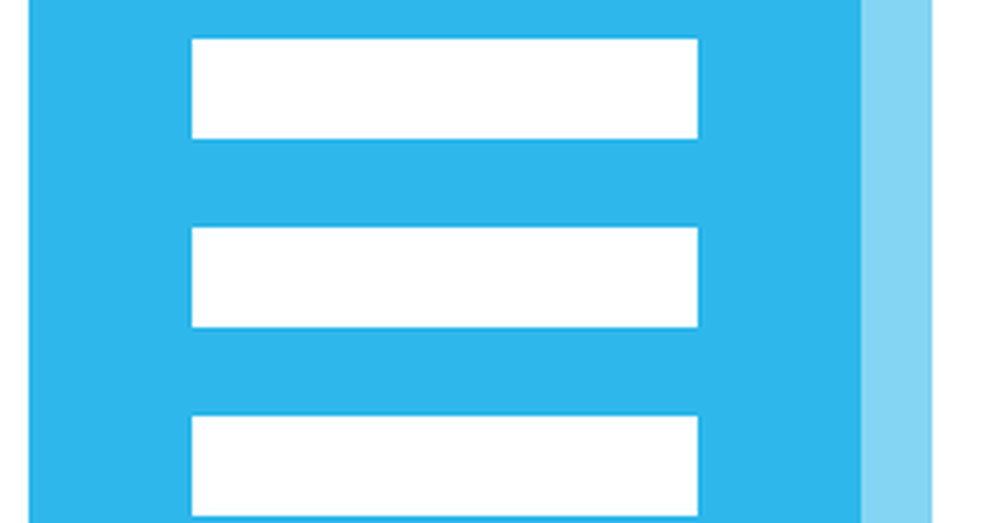
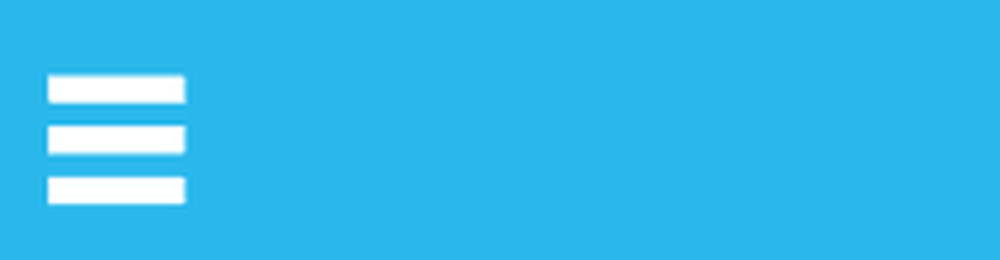 WonderShare PDFelement ist eine schnelle, leichte und dennoch überraschend leistungsstarke Anwendung zur Bearbeitung von PDF-Dateien. Ich liebe es. Lass mich dir sagen warum.
WonderShare PDFelement ist eine schnelle, leichte und dennoch überraschend leistungsstarke Anwendung zur Bearbeitung von PDF-Dateien. Ich liebe es. Lass mich dir sagen warum.Als technischer Redakteur überprüfe ich viel von PDFs. Technische Handbücher, Konstruktionszeichnungen, Whitepapers, Exponate, Schaltpläne, Druckproofs. Ich produziere, überprüfe und bearbeite wöchentlich tausende digitale Blätter. Wenn ich in einem Unternehmen mit einem großen Budget arbeite, kann ich Adobe Acrobat Pro und BlueBeam Revu verwenden. Dies sind beide hervorragende Werkzeuge, aber sie haben zwei Hauptnachteile: Sie sind sehr teuer und irgendwie langsam. Beide sind in der richtigen Umgebung zu rechtfertigen - Acrobat und Bluebeam sind voll mit Funktionen, und ich könnte ohne sie im Büro nicht leben. Für viele Benutzer sind diese Dienstprogramme jedoch zu teuer und ressourcenintensiv.
Geben Sie PDFelement von WonderShare ein.
PDFelement macht das, was ich nicht für einen Nicht-Adobe-PDF-Editor halten könnte. Sie können PDF-Dateien bearbeiten und kommentieren. PDF-Seiten hinzufügen, löschen und neu anordnen; Konvertieren Sie praktisch jedes Dokument in ein PDF. Konvertieren Sie PDF in Word, PDF in Excel, PDF in PowerPoint, PDF in Text, PDF in Bild und andere Dateiformate. Sie können auch PDF-Formulare erstellen und ausfüllen. Text direkt in einem PDF bearbeiten; PDFs drehen, teilen und zuschneiden; Hinzufügen von Wasserzeichen, Kopf- und Fußzeilen sowie Seitennummern zu PDFs und mehr. All das und es lädt sich extrem schnell auf, und mein Computer fühlt sich nicht wie ein Herzinfarkt an. Und Die Nutzung kostet nicht mehr als 150 US-Dollar pro Jahr. PDFelement Standard (ohne OCR) kostet 69,95 $, während PDFelement Professional (mit OCR) 89,95 $ kostet. Sie zahlen einmalig und besitzen die Software - keine Abonnements- oder Wartungsgebühren.
Ich sehe PDFelement als willkommene Alternative zu den Industriestandards. Solange jemand anderes dafür bezahlt, verwende ich Adobe Acrobat Pro und BlueBeam Revu jeden Tag. Für kleine Unternehmen oder Freiberufler, die etwas vollwertiger als die Online-PDF-Editoren und kostenlosen PDF-Editoren benötigen, ist PDFelement eine viel günstigere Lösung, die praktisch alles bietet, was Sie brauchen.
Lass mich dir zeigen.
PDF-Seiten hinzufügen, löschen, ändern
Das Verschieben, Löschen oder Drehen von Seiten in einer PDF-Datei oder das Kombinieren von PDF-Dateien sind die Aufgaben, die ich täglich am häufigsten erledige. Sie können dies mit kostenloser Software tun, aber es ist ein Schmerz, besonders wenn Sie nur zwei gescannte Seiten zusammenfügen und in einer E-Mail abfeuern möchten, bevor Sie die Tür verlassen.
Mit PDFelement können Sie Seiten in PDF-Dateien über die Menüleiste oder die Miniaturbild-Registerkarte bearbeiten. Beide erinnern an Bluebeam Revu und Adobe Acrobat und funktionieren gut.

Im Thumbnail-Fenster können Sie Seiten per Drag & Drop verschieben, kopieren und einfügen. Sie können mit der rechten Maustaste auf die ausgewählten Seiten klicken und Maßnahmen ergreifen. Dies ist praktisch, wenn ich einen ungewöhnlichen Seitenbereich extrahieren möchte, wie Seite 1, 5, 9, 13 und 15. Sie können einfach die STRG-Taste gedrückt halten und auf die gewünschten klicken, dann mit der rechten Maustaste klicken und klicken Seite (n) extrahieren.

Bearbeiten und kommentieren
Mit PDFelement können Sie Text und Objekte direkt in PDF-Dateien bearbeiten. Bei elektronisch erstellten PDF-Dateien (z. B. Word-Dokumente, Tabellenkalkulationen oder Webseiten, die als PDF-Dateien gedruckt wurden) ist das Ändern von Text und Bildern für PDFelement ein unfassbarer Fußgänger. Drücke den Text bearbeiten Wenn Sie die Schaltfläche und die PDF-Datei in ein bearbeitbares Dokument umwandeln, können Sie sie direkt in die PDF-Datei eingeben. Die Schrift stimmt sogar überein!

Sie können nicht nur vorhandenen Text und Bilder bearbeiten, sondern auch neuen Text und Bilder hinzufügen. Es ist fast so, als hätten Sie es in Word bearbeitet.

Die Anmerkungsfunktionen sind praktisch für die Zusammenarbeit und das Überprüfen von Dokumenten. Sie können Textfelder, Notizen, Hervorhebungen, Stempel, Pfeile, Formen (überprüfen Sie die Wolken, Mann), Unterstriche, Durchgestrichen und Einfügungen hinzufügen.

Die Anmerkungsregisterkarte auf der linken Seite erleichtert das Anzeigen der Kommentare in der PDF-Datei. Dies ist besonders hilfreich, wenn Sie ein umfangreiches, komplexes Dokument betrachten und sicherstellen möchten, dass Sie alle Markierungen überprüft haben.

OCR
PDFelement Standard (69,95 $) beinhaltet keine OCR, aber Sie können die OCR-Funktionen mit der kostenlosen Testversion ausprobieren, bevor Sie auf PDFelement Professional (89,95 $) aufrüsten, das OCR enthält.

Ich habe die OCR mit ein paar verschiedenen gescannten Dokumenten ausprobiert und war sehr beeindruckt. Ich warf einen kurvenreichen Ball, indem ich ihm ein grob gescanntes Menü aus meinem lokalen Pizza-Joint gab, das ich vor fünf Jahren hatte. PDFelement konnte jedes Textstück in der PDF-Datei erkennen, sogar die Schrift, die das Restaurant für seinen Namen verwendete. Es näherte sich der Schriftart in der OCR-Version an, und einige der Textobjekte waren etwas anders als beim Originalscan angeordnet, aber insgesamt war sie sehr, sehr genau.

Erstellen und konvertieren
Als Adobe Acrobat die Konvertierung von PDF-Dateien in bearbeitbare Dokumente wie Word-Dokumente und Excel-Tabellen unterstützte, dachte ich, es sei schwarze Magie. Daher war ich angenehm überrascht, dass PDFelement auch diese Funktion hat. Sie können die üblichen Formate wie Word, Excel, PPT, Bilder, Text und andere obskure Formate wie epub, HTML, RTF, HWP und HWPX konvertieren.

Bei reinen Dokumenten, die ursprünglich aus elektronischen Dateien erstellt wurden, ist die Konvertierung einfach. Für gescannte Dokumente ist das etwas schwieriger. Als ich mein gescanntes Pizza-Menü erstellte, wurde ein Word-Dokument erstellt, das nur ein Bild der PDF-Datei darin war. Es war nicht editierbar. Wenn Sie es jedoch über die OCR-Engine ausführen, erhalten Sie etwas Bearbeitbares, wenn Sie es in ein Word-Dokument konvertieren.
Das Konvertieren von einem Dateiformat in PDF ist nicht bahnbrechend für ein Feature, aber PDFelement macht es trotzdem gut. Sie können Dateien per Drag & Drop in das PDFelement-Fenster ziehen und sofort konvertieren.
Schützen und redigieren
PDFelement zeichnet sich als professioneller PDF-Editor durch Schutz- und Sicherheitsfunktionen sowie die Redaktion aus. Sie können PDF-Dateien mit einem Kennwort schützen sowie Signaturen signieren und überprüfen.

Signaturen verwenden das PKCS # 12-Format oder können im Windows Certificate Store gespeichert werden.

Wenn Sie eine PDF-Datei mit einem Kennwort schützen, benötigen Sie ein Kennwort, um darauf zuzugreifen, auch wenn Sie ein anderes Programm als PDFelement zum Öffnen verwenden.

Hier versuche ich, das PDF in Dropbox auf meinem Handy zu öffnen:

Hier ist eine weitere nette Funktion: Suchen und Redigieren. Sie können nach einem Begriff suchen und jede Instanz bearbeiten. Dies ist praktisch, wenn Sie vertrauliche Informationen oder vertrauliche Daten wie Sozialversicherungsnummern, Kontaktinformationen oder Namen ausblenden möchten.

Fazit
Das sind nicht alle Funktionen von PDFelement, aber ich verwende sie häufig und habe sie häufig in anderen Programmen verwendet.
Lohnt sich also PDFelement für Sie??
69,95 $ sind zwar viel günstiger als Adobe Acrobat oder Bluebeam Revu, aber immer noch ein Stück Veränderung. Es gibt kostenlose PDF-Editoren und Viewer wie Foxit, Sumatra PDF und verschiedene Online-PDF-Editoren. Unter diesen können Sie die kostenlosen Funktionen zusammenfassen, wenn Sie nur etwas in PDF konvertieren oder einige Seiten drehen und kombinieren möchten. Wenn Sie jedoch fortlaufend ernsthafte Arbeit mit PDF-Dateien machen müssen oder sogar für ein größeres Projekt (z. B. das Entwerfen eines neuen Hauses oder das Prüfen eines Romans), ist PDFelement die Investition definitiv wert. In den meisten Fällen macht es alles, was Adobe kann. Sie können Text bearbeiten, Dateitypen in und aus PDF-Dateien konvertieren, Kennwort schützen und vieles mehr. Außerdem ist es schnell und intuitiv und funktioniert unter Windows, Mac und iOS.
Fazit: Für kleine Unternehmen und Freiberufler ist PDFelement eine gute Investition und ein würdiger Mitbewerber für Adobe. Ich empfehle, es auszuprobieren.




